Funzioni aggiunte a “LUMIX Lab”
Le seguenti funzioni sono state aggiunte a “LUMIX Lab”:
 [Comando di scatto a distanza]
[Comando di scatto a distanza]
 Invio semplice delle immagini della fotocamera ad uno smartphone
Invio semplice delle immagini della fotocamera ad uno smartphone
[Ripresa a distanza]
È possibile usare lo smartphone per registrare da una posizione remota mentre si visualizzano le immagini live view dalla fotocamera.
Per iniziare:
 Collegare la fotocamera a uno smartphone tramite Bluetooth. (
Collegare la fotocamera a uno smartphone tramite Bluetooth. ( Collegamento ad uno smartphone (collegamento Bluetooth))
Collegamento ad uno smartphone (collegamento Bluetooth))
 Sullo smartphone, lanciare “LUMIX Lab”.
Sullo smartphone, lanciare “LUMIX Lab”.
-
Selezionare [Ripresa a distanza] nella schermata [Fotocamera].
 Connettersi alla fotocamera tramite Wi-Fi. Selezionare [Collega] per avviare la connessione.
Connettersi alla fotocamera tramite Wi-Fi. Selezionare [Collega] per avviare la connessione.
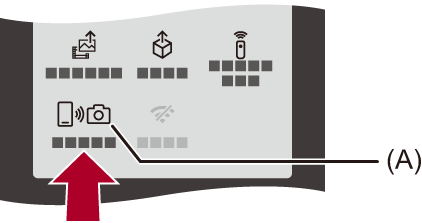
(A) [Ripresa a distanza]
-
Iniziare la registrazione.
 L'immagine registrata viene salvata sulla fotocamera.
L'immagine registrata viene salvata sulla fotocamera.

(B) Scatta una foto
(C) Avvia/termina la registrazione video
|
|
 Metodo operativo durante la registrazione a distanza
Metodo operativo durante la registrazione a distanza
Impostare la fotocamera o lo smartphone come dispositivo di controllo prioritario da usare durante la registrazione a distanza.
Sfiorare [![]() ] nella schermata di registrazione remota “LUMIX Lab”.
] nella schermata di registrazione remota “LUMIX Lab”.
 L'icona cambia ogni volta che la si sfiora.
L'icona cambia ogni volta che la si sfiora.
![]() (Priorità della fotocamera)
(Priorità della fotocamera)
L'operazione è possibile sia sulla fotocamera sia sullo smartphone.
 Le impostazioni dei selettori della fotocamera ecc. non possono essere modificate con lo smartphone.
Le impostazioni dei selettori della fotocamera ecc. non possono essere modificate con lo smartphone.
![]() (Priorità dello smartphone)
(Priorità dello smartphone)
L'operazione è possibile solo sullo smartphone.
 Le impostazioni dei selettori della fotocamera ecc. possono essere modificate con lo smartphone.
Le impostazioni dei selettori della fotocamera ecc. possono essere modificate con lo smartphone.
 Per terminare la registrazione remota, premere uno dei pulsanti sulla fotocamera per attivare lo schermo, e selezionare [Esci].
Per terminare la registrazione remota, premere uno dei pulsanti sulla fotocamera per attivare lo schermo, e selezionare [Esci].
 L’impostazione predefinita è [
L’impostazione predefinita è [![]() ] (Priorità della fotocamera).
] (Priorità della fotocamera).
[Comando di scatto a distanza]
È possibile usare lo smartphone come telecomando per l'otturatore.
Per iniziare:
 Collegare la fotocamera a uno smartphone tramite Bluetooth. (
Collegare la fotocamera a uno smartphone tramite Bluetooth. ( Collegamento ad uno smartphone (collegamento Bluetooth))
Collegamento ad uno smartphone (collegamento Bluetooth))
 Sullo smartphone, lanciare “LUMIX Lab”.
Sullo smartphone, lanciare “LUMIX Lab”.
-
Selezionare [Comando di scatto a distanza] nella schermata [Fotocamera].

(D) [Comando di scatto a distanza]
-
Iniziare la registrazione.

![]()
Avvia/termina la registrazione video
![]()
Scatta una foto
 Registrazione Bulb
Registrazione Bulb
L'otturatore può essere tenuto aperto dall'inizio alla fine della registrazione. Questo è utile per la registrazione di cieli stellati o scene notturne.
Per iniziare:
 Impostare la fotocamera in modalità [M].
Impostare la fotocamera in modalità [M].
 Impostare la velocità dell’otturatore della fotocamera su [T] (Tempo).
Impostare la velocità dell’otturatore della fotocamera su [T] (Tempo).
-
Sfiorare [
 ] per iniziare la registrazione (tenere premuto, senza rimuovere il dito).
] per iniziare la registrazione (tenere premuto, senza rimuovere il dito).
-
Rimuovere il dito da [
 ] per terminare la registrazione.
] per terminare la registrazione.
 Far scorrere [
Far scorrere [![]() ] in direzione di [LOCK] per eseguire la registrazione con il pulsante di scatto bloccato in posizione completamente premuta.
] in direzione di [LOCK] per eseguire la registrazione con il pulsante di scatto bloccato in posizione completamente premuta.
(Riportare [![]() ] alla posizione di partenza o premere il pulsante di scatto della fotocamera per terminare la registrazione)
] alla posizione di partenza o premere il pulsante di scatto della fotocamera per terminare la registrazione)
 Durante la registrazione [B] (Bulb), se il collegamento Bluetooth si interrompe, effettuare nuovamente il collegamento Bluetooth, quindi arrestare la registrazione dallo smartphone.
Durante la registrazione [B] (Bulb), se il collegamento Bluetooth si interrompe, effettuare nuovamente il collegamento Bluetooth, quindi arrestare la registrazione dallo smartphone.
|
|
Invio semplice delle immagini della fotocamera ad uno smartphone
È possibile trasferire foto ad uno smartphone collegato tramite Bluetooth semplicemente premendo [Q] durante la riproduzione.
È anche possibile usare il menu per effettuare facilmente il collegamento.
 È possibile effettuare la stessa operazione anche premendo il pulsante Fn a cui è assegnato [Invia immagine(smartphone)].
È possibile effettuare la stessa operazione anche premendo il pulsante Fn a cui è assegnato [Invia immagine(smartphone)].
Per iniziare:
 Installare “LUMIX Lab” sul proprio smartphone.
Installare “LUMIX Lab” sul proprio smartphone.
 Collegare la fotocamera a uno smartphone tramite Bluetooth. (
Collegare la fotocamera a uno smartphone tramite Bluetooth. ( Collegamento ad uno smartphone (collegamento Bluetooth))
Collegamento ad uno smartphone (collegamento Bluetooth))
 Premere [
Premere [ ] sulla fotocamera per visualizzare la schermata di riproduzione.
] sulla fotocamera per visualizzare la schermata di riproduzione.
Inviare una singola immagine
-
Premere

 per selezionare l’immagine.
per selezionare l’immagine.
-
Premere [Q].
-
Selezionare [Selez. singola].
 Per cambiare le impostazioni di invio delle immagini, premere [DISP.].
Per cambiare le impostazioni di invio delle immagini, premere [DISP.].
-
Selezionare [OK] sullo smartphone.
 Viene effettuato il collegamento automatico usando Wi-Fi.
Viene effettuato il collegamento automatico usando Wi-Fi.
Inviare più immagini
-
Premere [Q].
-
Selezionare [Selez. multipla].
 Per cambiare le impostazioni di invio delle immagini, premere [DISP.].
Per cambiare le impostazioni di invio delle immagini, premere [DISP.].
-
Selezionare le immagini e quindi trasferire.

 : Seleziona le immagini
: Seleziona le immagini
 : Imposta/Annulla
: Imposta/Annulla
[DISP.]: Trasferisce
-
Selezionare [OK] sullo smartphone.
 Viene effettuato il collegamento automatico usando Wi-Fi.
Viene effettuato il collegamento automatico usando Wi-Fi.
 Uso del menu per trasferimento facile
Uso del menu per trasferimento facile

 [
[![]() ]
]  [
[![]() ]
]  [Bluetooth]
[Bluetooth]  [Invia immagine(smartphone)]
[Invia immagine(smartphone)]
Impostazioni: [Selez. singola]/[Selez. multipla]
 In caso di [Selez. singola], premere
In caso di [Selez. singola], premere 
 per selezionare l’immagine e quindi premere
per selezionare l’immagine e quindi premere  per eseguire.
per eseguire.
 In caso di [Selez. multipla], usare la stessa operazione di “Inviare più immagini”. (
In caso di [Selez. multipla], usare la stessa operazione di “Inviare più immagini”. ( Inviare più immagini)
Inviare più immagini)
|
– Video [MOV]
|
